Dell Latitude E7450 User Manual [cs]
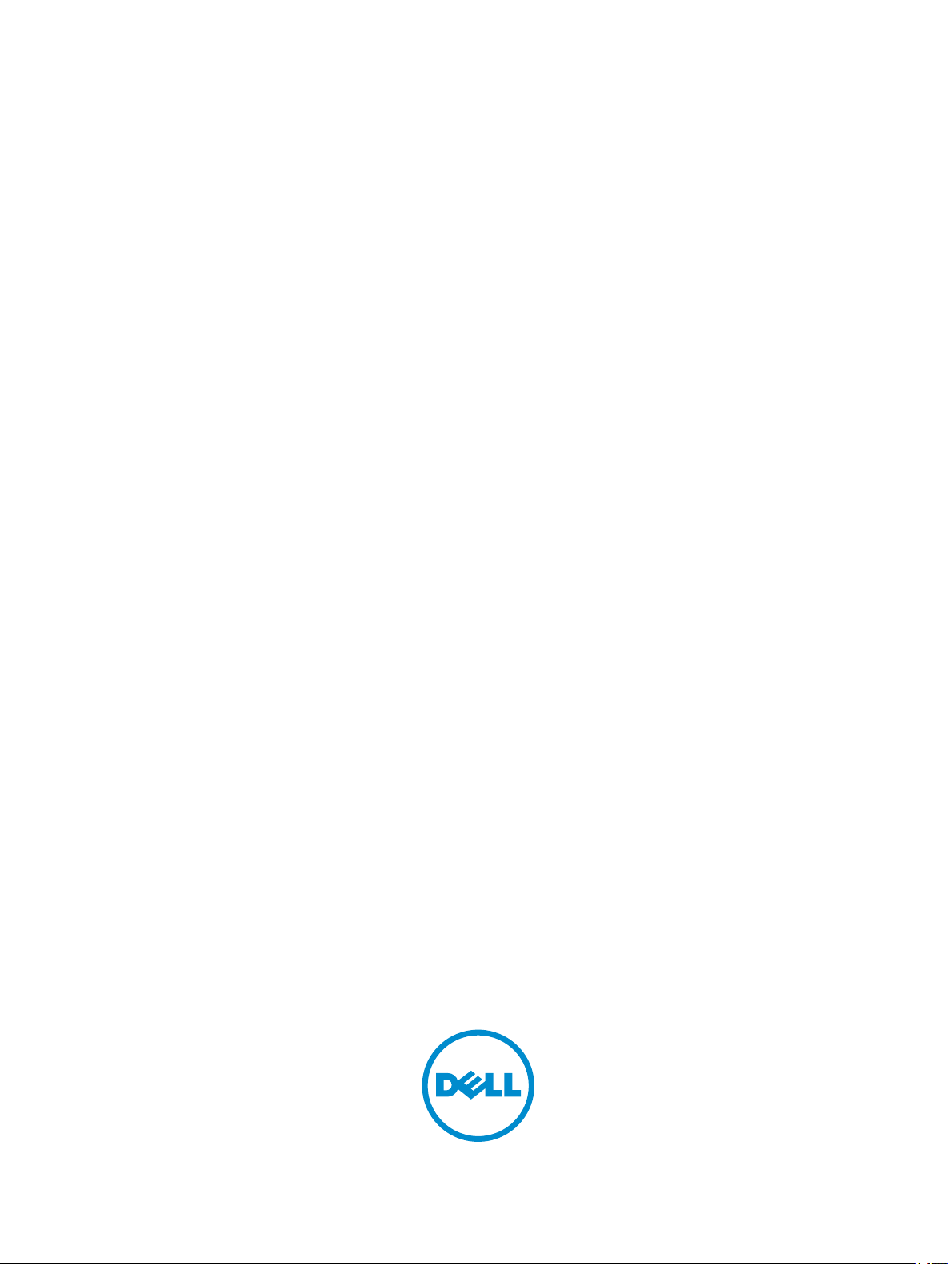
Dell Latitude E7450
Příručka majitele
Regulační model: P40G
Regulační typ: P40G002
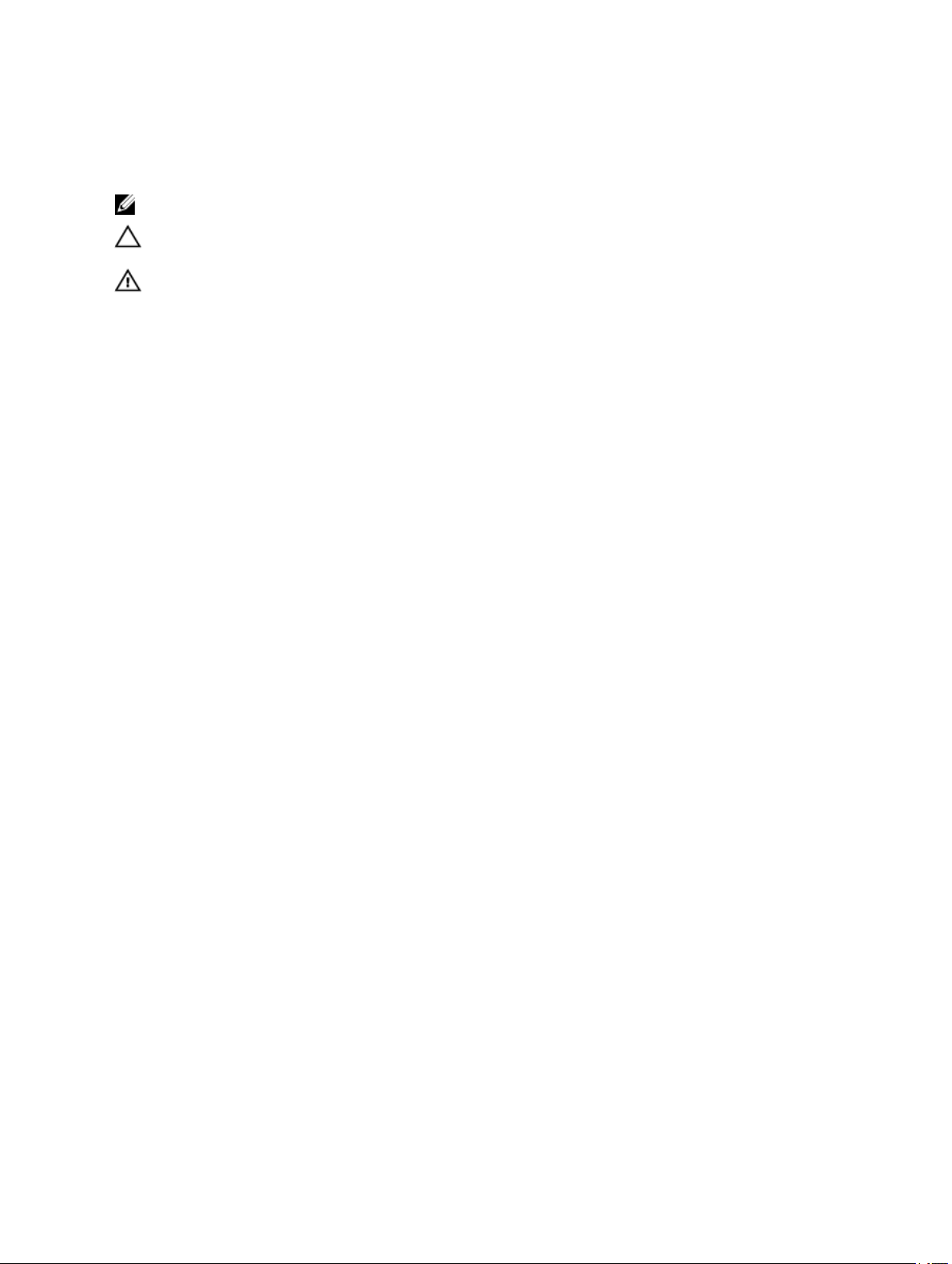
Poznámky, upozornění a varování
POZNÁMKA: POZNÁMKA označuje důležité informace, které umožňují lepší využití počítače.
VÝSTRAHA: UPOZORNĚNÍ poukazuje na možnost poškození hardwaru nebo ztráty dat a
poskytuje návod, jak se danému problému vyhnout.
VAROVÁNÍ: VAROVÁNÍ upozorňuje na potenciální nebezpečí poškození majetku, úrazu nebo
smrti.
Copyright © 2015 Dell Inc. Všechna práva vyhrazena. Tento produkt je chráněn autorskými právy a právy na duševní
vlastnictví Spojených států amerických a mezinárodními právy. Dell™ a logo Dell jsou ochranné známky společnosti Dell
Inc. ve Spojených státech amerických a/nebo v jiných jurisdikcích. Všechny ostatní značky a názvy uvedené v tomto
dokumentu mohou být ochranné známky příslušných společností.
2015 -07
Rev. A01
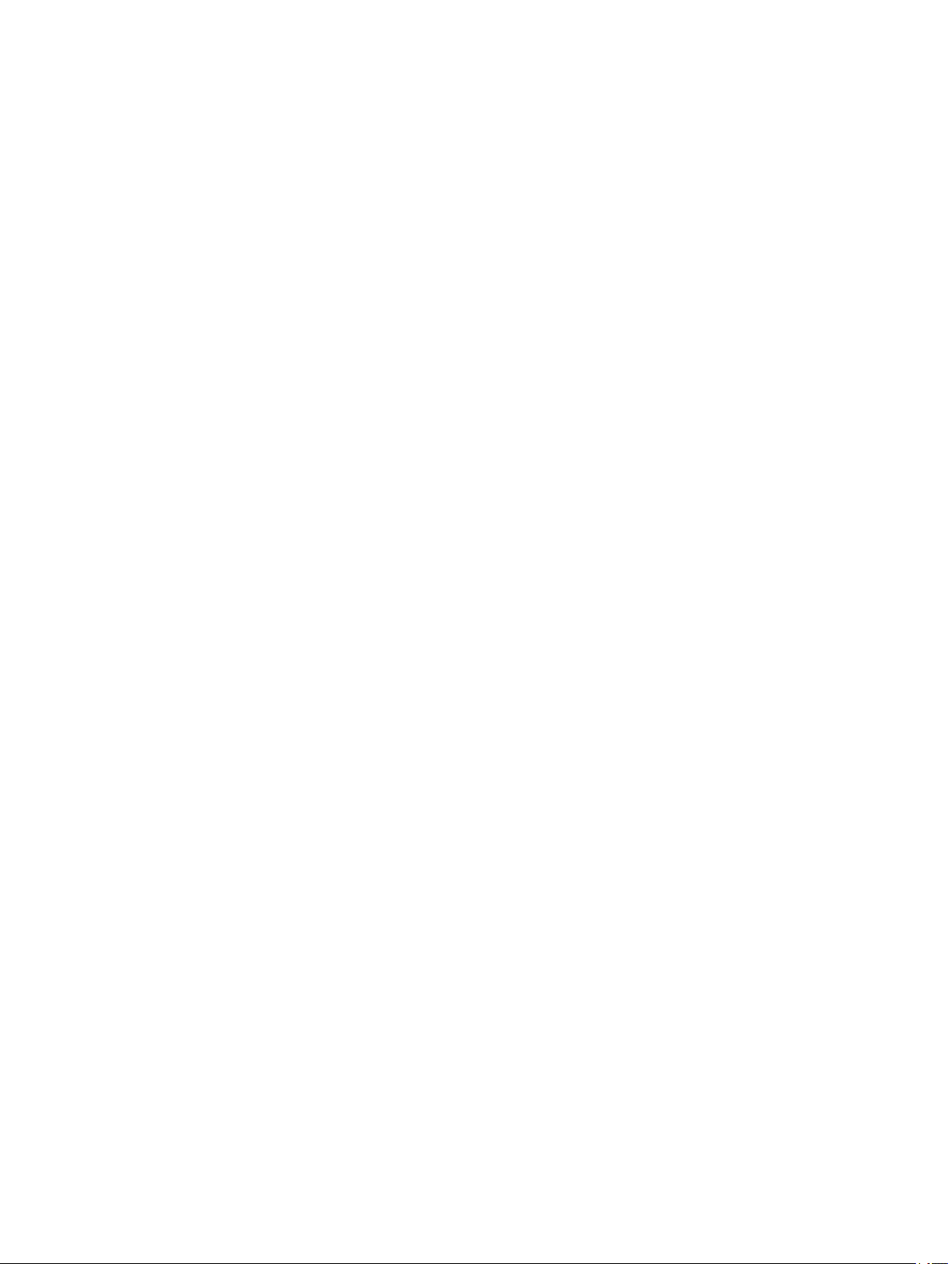
Obsah
1 Práce na počítači...........................................................................................5
Před manipulací uvnitř počítače.................................................................................................5
Vypnutí počítače......................................................................................................................6
Po manipulaci uvnitř počítače....................................................................................................7
2 Dokování počítače........................................................................................ 8
3 Demontáž a montáž součástí.......................................................................9
Doporučené nástroje................................................................................................................9
Přehled systému....................................................................................................................10
Vyjmutí baterie...................................................................................................................... 11
Vložení baterie...................................................................................................................... 12
Sejmutí spodního krytu...........................................................................................................12
Nasazení spodního krytu........................................................................................................ 13
Demontáž pevného disku....................................................................................................... 13
Montáž pevného disku............................................................................................................14
Vyjmutí knoflíkové baterie.......................................................................................................14
Vložení knoflíkové baterie.......................................................................................................15
Demontáž karty mSATA SSD..................................................................................................15
Montáž karty mSATA SSD......................................................................................................16
Vyjmutí karty WWAN..............................................................................................................16
Montáž karty mSATA SSD......................................................................................................17
Vyjmutí karty WLAN...............................................................................................................17
Montáž karty sítě WLAN.........................................................................................................17
Demontáž systémového ventilátoru......................................................................................... 18
Montáž systémového ventilátoru............................................................................................. 18
Demontáž čelního krytu displeje (bezel)................................................................................... 18
Montáž čelního krytu displeje.................................................................................................. 19
Demontáž panelu displeje.......................................................................................................19
Montáž panelu displeje...........................................................................................................21
Demontáž kamery..................................................................................................................21
Instalace kamery................................................................................................................... 22
Demontáž rámu klávesnice.....................................................................................................22
Montáž rámu klávesnice.........................................................................................................23
Demontáž klávesnice............................................................................................................. 23
Montáž klávesnice................................................................................................................. 24
Demontáž opěrky rukou..........................................................................................................24
Montáž opěrky rukou..............................................................................................................26
3
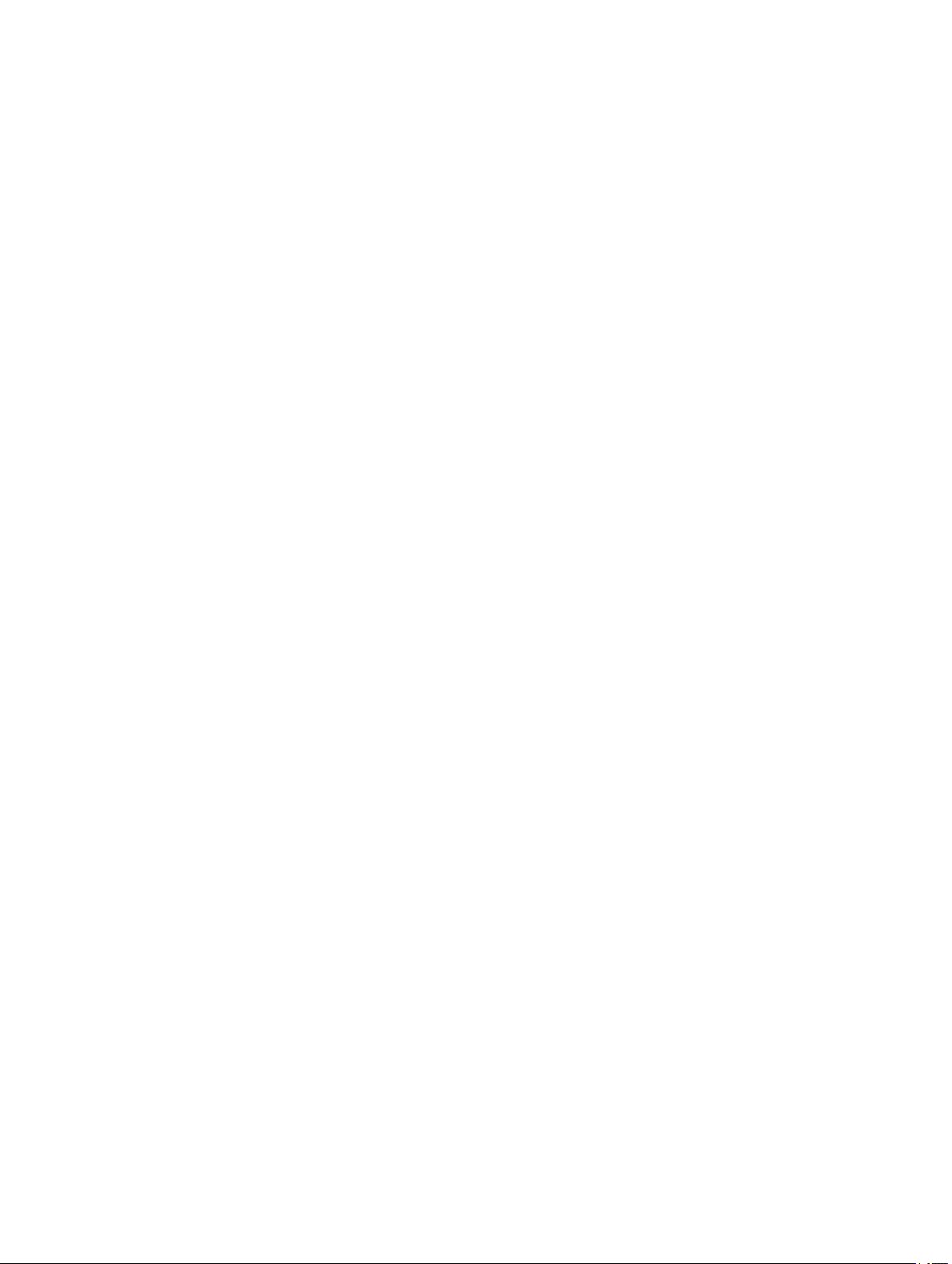
Vyjmutí reproduktorů..............................................................................................................26
Montáž reproduktoru..............................................................................................................27
Demontáž panelu I/O............................................................................................................. 28
Vložení desky I/O...................................................................................................................28
Demontáž krytu pantu displeje................................................................................................ 28
Montáž krytu pantu displeje.................................................................................................... 29
Demontáž sestavy displeje..................................................................................................... 30
Instalace sestavy displeje....................................................................................................... 31
Demontáž základní desky.......................................................................................................32
Montáž základní desky...........................................................................................................33
Vyjmutí chladiče.................................................................................................................... 34
Montáž chladiče.....................................................................................................................34
Vyjmutí portu napájecího konektoru.........................................................................................35
Instalace konektoru napájení...................................................................................................36
4 Nastavení systému......................................................................................37
Sekvence spouštění...............................................................................................................37
Navigační klávesy..................................................................................................................37
Možnosti nástroje System Setup (Nastavení systému)...............................................................38
Aktualizace systému BIOS .....................................................................................................48
Systémové heslo a heslo pro nastavení................................................................................... 48
Nastavení systémového hesla a hesla pro nastavení............................................................49
Odstranění nebo změna stávajícího hesla k systému nebo nastavení.................................... 49
5 Diagnostika..................................................................................................51
Rozšířená diagnostika vyhodnocení systému před jeho spuštěním (ePSA).................................. 51
Indikátory stavu zařízení.........................................................................................................52
Indikátory stavu baterie.......................................................................................................... 52
6 Technické údaje.......................................................................................... 54
7 Kontaktování společnosti Dell...................................................................60
4
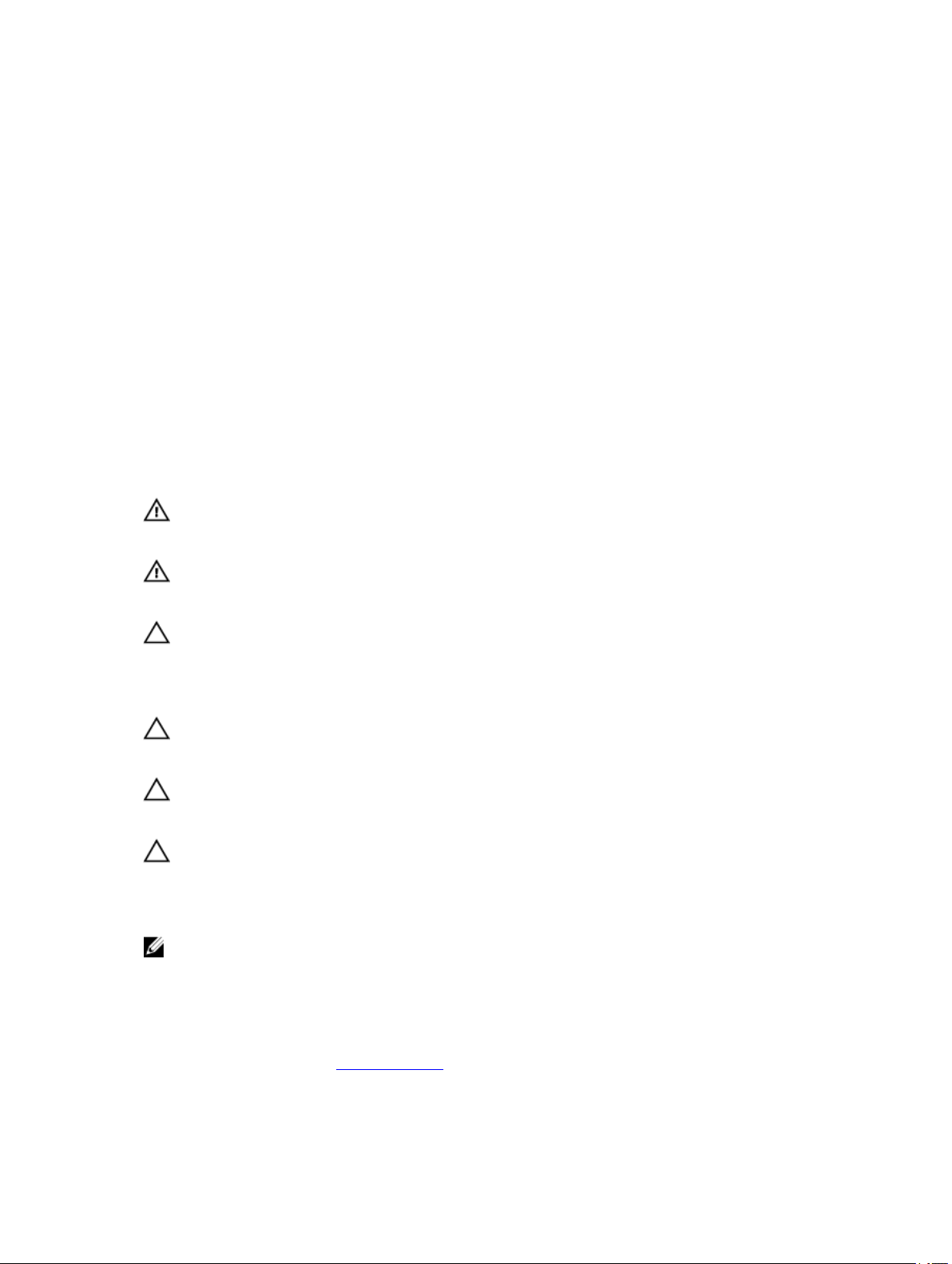
1
Práce na počítači
Před manipulací uvnitř počítače
Řiďte se těmito bezpečnostními pokyny, které pomohou ochránit počítač před případným poškozením
a zajistí vaši bezpečnost. Pokud není uvedeno jinak, u každého postupu v tomto dokumentu se předpokládá
splnění následujících podmínek:
• Přečetli jste si bezpečnostní informace dodané s počítačem.
• Součást je možné nahradit nebo (v případě zakoupení samostatně) nainstalovat pomocí postupu pro
odebrání provedeném v obráceném pořadí.
VAROVÁNÍ: Před otevřením panelů nebo krytu počítače odpojte všechny zdroje napájení. Po
dokončení práce uvnitř počítače nainstalujte zpět všechny kryty, panely a šrouby předtím, než
připojíte zdroje napájení.
VAROVÁNÍ: Před manipulací uvnitř počítače si přečtěte bezpečnostní pokyny dodané
s počítačem. Další informace o vzorových bezpečnostních postupech naleznete na stránkách
www.dell.com/regulatory_compliance
VÝSTRAHA: Mnohé z oprav smí provádět pouze certifikovaný servisní technik. Sami byste měli
odstraňovat pouze menší problémy a provádět jednoduché opravy, k nimž vás opravňuje
dokumentace k produktu nebo k nimž vás prostřednictvím internetu či telefonicky vyzve tým
služeb a podpory. Na škody způsobené neoprávněným servisním zásahem se nevztahuje
záruka. Přečtěte si bezpečnostní pokyny dodané s produktem a dodržujte je.
VÝSTRAHA: Aby nedošlo k elektrostatickému výboji, použijte uzemňovací náramek nebo se
opakovaně dotýkejte nenatřeného kovového povrchu (například konektoru na zadní straně
počítače).
VÝSTRAHA: Zacházejte se součástmi a kartami opatrně. Nedotýkejte se součástí ani kontaktů
na kartě. Držte kartu za okraje nebo za montážní svorku. Součásti, jako je například procesor,
držte za okraje, ne za kolíky.
VÝSTRAHA: Při odpojování kabelu vytahujte kabel za konektor nebo za vytahovací poutko, ne
za vlastní kabel. Konektory některých kabelů mají upevňovací západku. Pokud odpojujete tento
typ kabelu, před jeho vytažením západku zmáčkněte. Když oddělujete konektory od sebe,
zarovnejte je tak, aby nedošlo k ohnutí kolíků. Také před připojením kabelu se ujistěte, že jsou
oba konektory správně zarovnané.
POZNÁMKA: Barva počítače a některých součástí se může lišit od barev uvedených v tomto
dokumentu.
Aby nedošlo k poškození počítače, před manipulací s vnitřními součástmi počítače proveďte následující
kroky.
1. Ujistěte se, že je pracovní povrch rovný a čistý, aby nedošlo k poškrábání krytu počítače.
2. Vypněte počítač (viz část Vypnutí počítače).
5
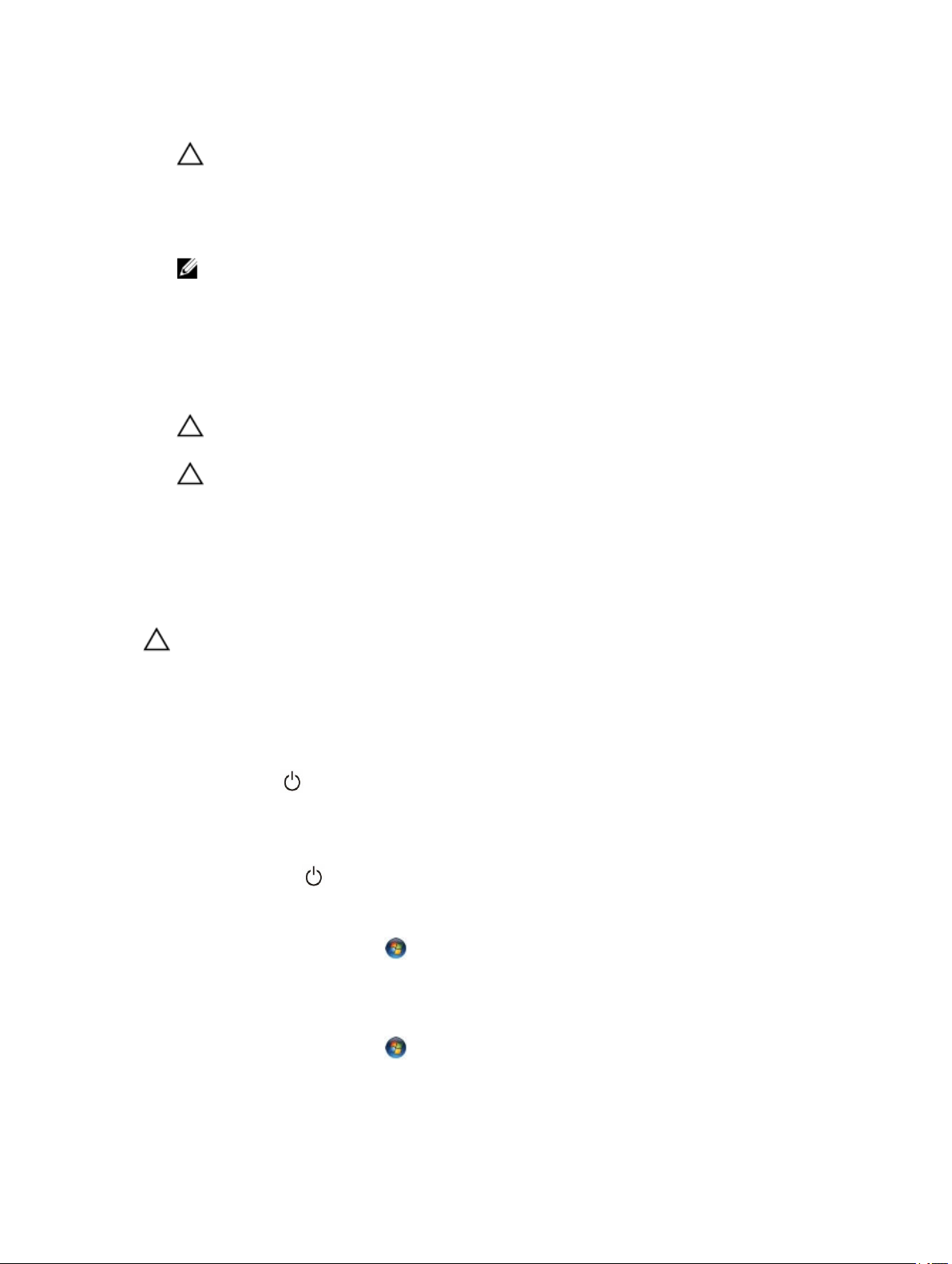
3. Je-li počítač připojen k dokovací stanici, odpojte ho.
VÝSTRAHA: Při odpojování síťového kabelu nejprve odpojte kabel od počítače a potom jej
odpojte od síťového zařízení.
4. Odpojte všechny síťové kabely od počítače.
5. Odpojte počítač a všechna připojená zařízení od elektrických zásuvek.
6. Zavřete displej a otočte počítač spodní stranou nahoru na plochý pracovní povrch.
POZNÁMKA: Před servisním zásahem uvnitř počítače je třeba vyjmout hlavní baterii, aby nedošlo
k poškození základní desky.
7. Demontujte spodní kryt.
8. Vyjměte hlavní baterii.
9. Otočte počítač horní stranou nahoru.
10. Otevřete displej.
11. Stisknutím a podržením tlačítka napájení po několik sekund uzemněte základní desku.
VÝSTRAHA: Aby nedošlo k úrazu elektrickým proudem, před otevřením krytu počítače vždy
odpojte počítač od elektrické zásuvky.
VÝSTRAHA: Před manipulací s vnitřními součástmi počítače proveďte uzemnění tím, že se
dotknete nenatřené kovové plochy, jako například kovové části na zadní straně počítače.
Během práce se opětovně dotýkejte nenatřeného kovového povrchu, abyste vybili
statickou elektřinu, která by mohla interní součásti počítače poškodit.
12. Vyjměte z příslušných slotů všechny nainstalované karty ExpressCard nebo čipové karty.
Vypnutí počítače
VÝSTRAHA: Aby nedošlo ke ztrátě dat, před vypnutím počítače uložte a zavřete všechny
otevřené soubory a ukončete všechny spuštěné aplikace.
1. Ukončete operační systém:
• V systému Windows 8 (na dotykovém zařízení):
1. Přejetím prstem od středu k pravému okraji obrazovky otevřete nabídku Ovládací tlačítka, kde
vyberete tlačítko Nastavení.
2. Vyberte a poté na možnost Vypnout.
• Pomocí myši:
1. Umístěte ukazatel myši do pravého horního rohu obrazovky a klikněte na tlačítko Nastavení.
2. Klikněte na a vyberte možnost Vypnout.
• Windows 7:
1. Klikněte na tlačítko Start .
2. Klikněte na tlačítko Vypnout.
nebo
1. Klikněte na tlačítko Start .
6
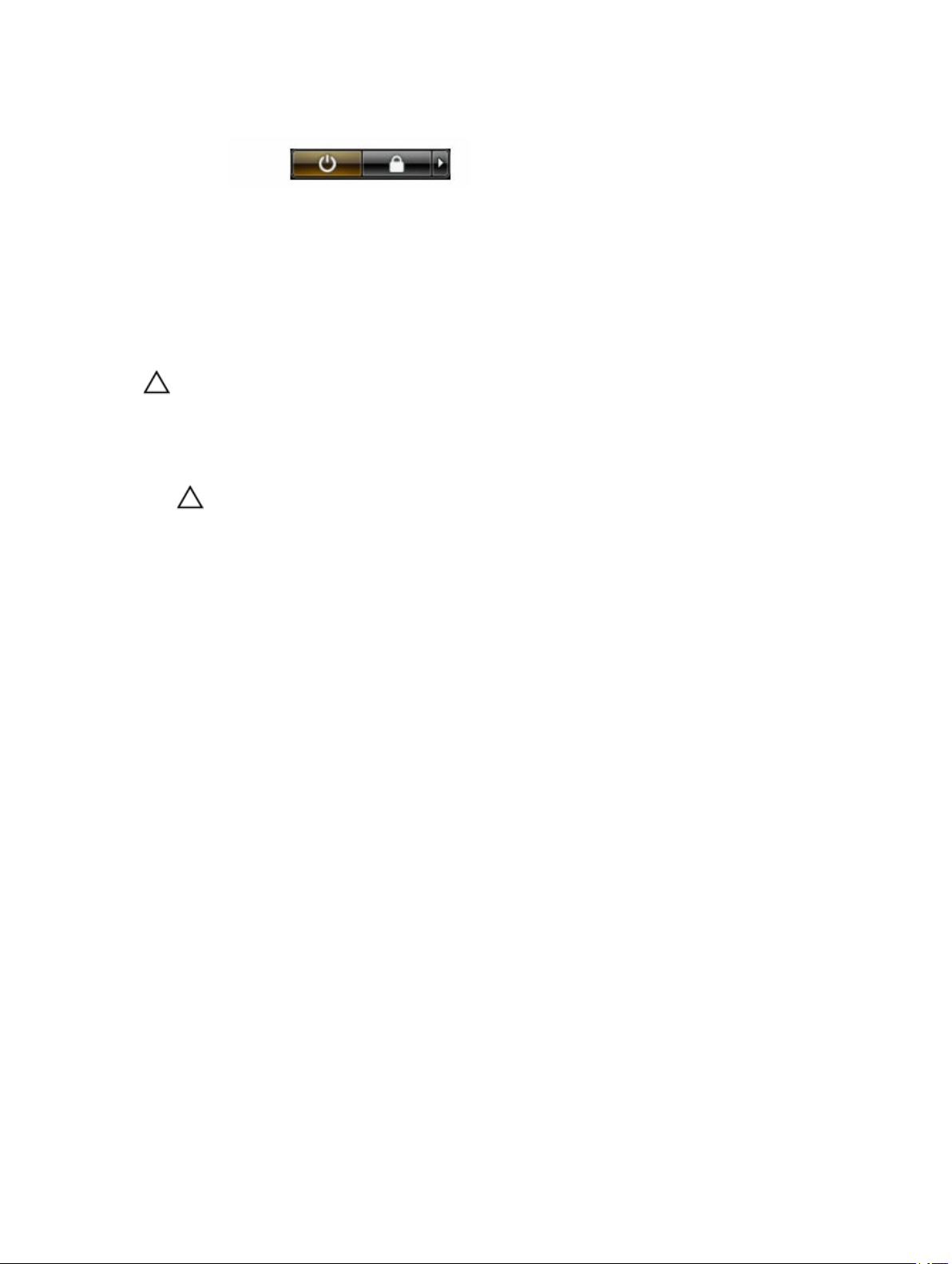
2. Klikněte na šipku v pravém dolním rohu nabídky Start a poté klikněte na tlačítko Vypnout .
2. Ujistěte se, že je vypnutý počítač i veškerá další připojená zařízení. Pokud se počítač a připojená
zařízení při ukončení operačního systému automaticky nevypnou, vypněte je stiskem tlačítka napájení
po dobu 6 vteřin.
Po manipulaci uvnitř počítače
Po dokončení montáže se ujistěte, že jsou připojena všechna externí zařízení, karty a kabely. Učiňte tak
dříve, než zapnete počítač.
VÝSTRAHA: Aby nedošlo k poškození počítače, používejte pouze baterie určené pro tento
počítač Dell. Nepoužívejte baterie určené pro jiné počítače Dell.
1. Připojte veškerá externí zařízení, například replikátor portů nebo multimediální základnu, a nainstalujte
všechny karty, například kartu ExpressCard.
2. Připojte k počítači všechny telefonní nebo síťové kabely.
VÝSTRAHA: Chcete-li připojit síťový kabel, nejprve připojte kabel do síťového zařízení
a teprve poté do počítače.
3. Vložte baterii.
4. Připojte počítač a všechna připojená zařízení do elektrických zásuvek.
5. Zapněte počítač.
7
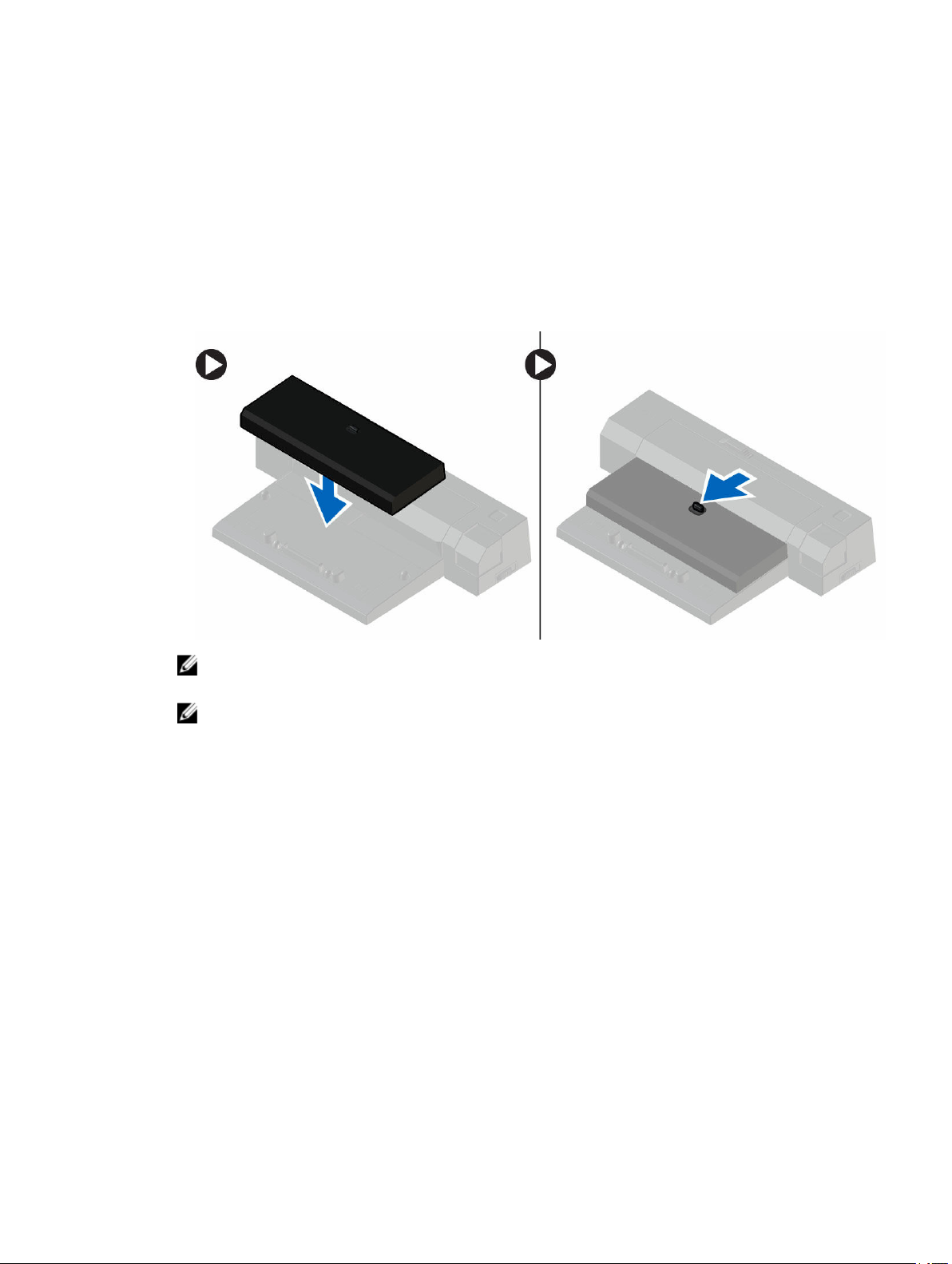
Dokování počítače
Chcete-li počítač dokovat, postupujte následovně:
a. Umístěte dokovací rozpěrku do dokovací stanice, aby zapadla na své místo.
b. Umístěte počítač na rozpěrku dokovací stanice, abyste ho připojili k doku.
2
POZNÁMKA: Tuto dokovací rozpěrku lze použít pouze k dokování počítačů Latitude E7250 /
Latitude E7450. Tuto dokovací stanici nelze používat s ostatními počítači Dell.
POZNÁMKA: Dokovací opěrka a dok jsou volitelné položky a standardně se s počítačem
nedodávají.
8
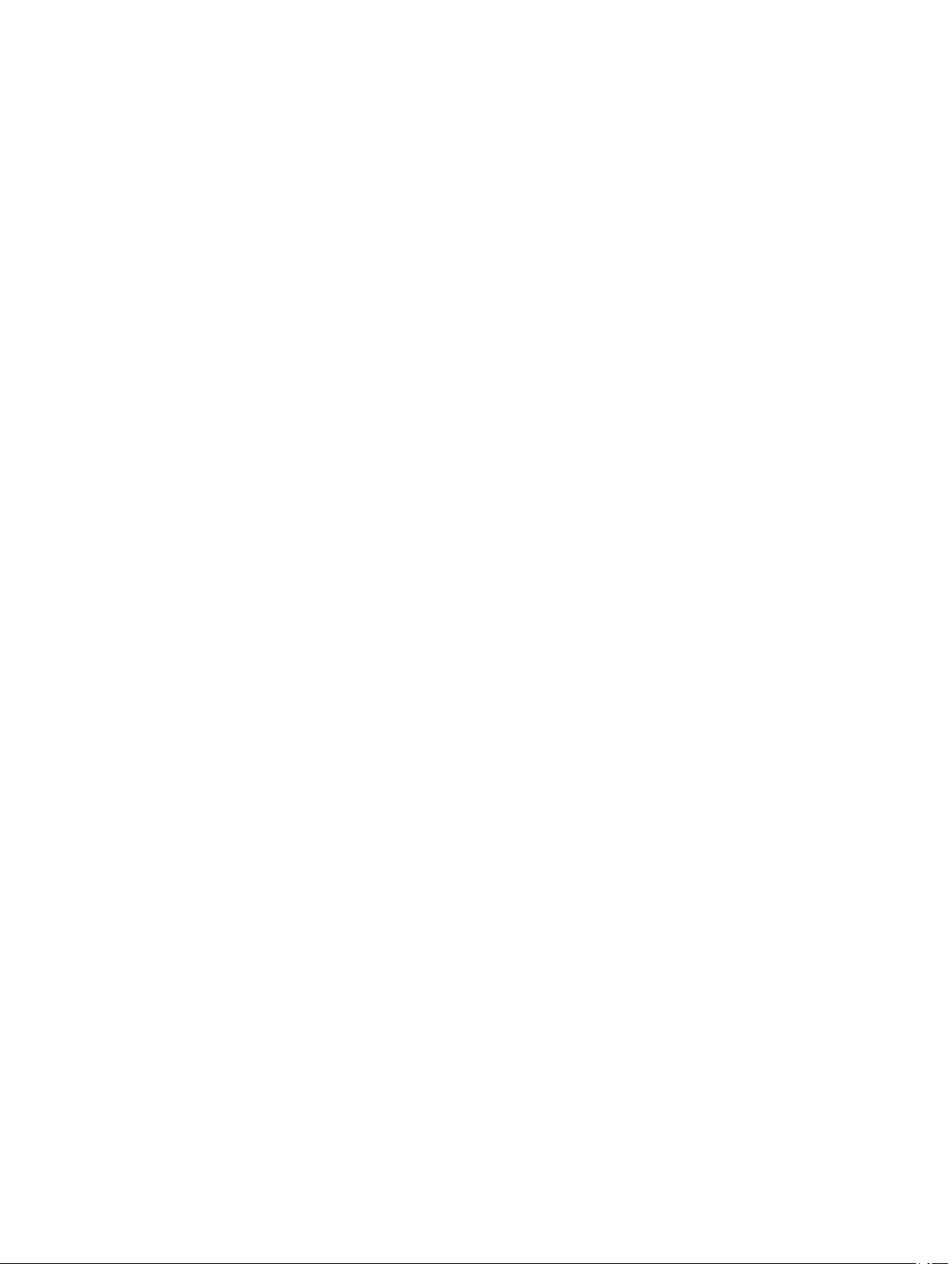
Demontáž a montáž součástí
V této části naleznete podrobné informace o postupu demontáže a montáže součástí z počítače.
Doporučené nástroje
Postupy uvedené v tomto dokumentu mohou vyžadovat použití následujících nástrojů:
• malý plochý šroubovák,
• křížový šroubovák,
• malá plastová jehla.
3
9
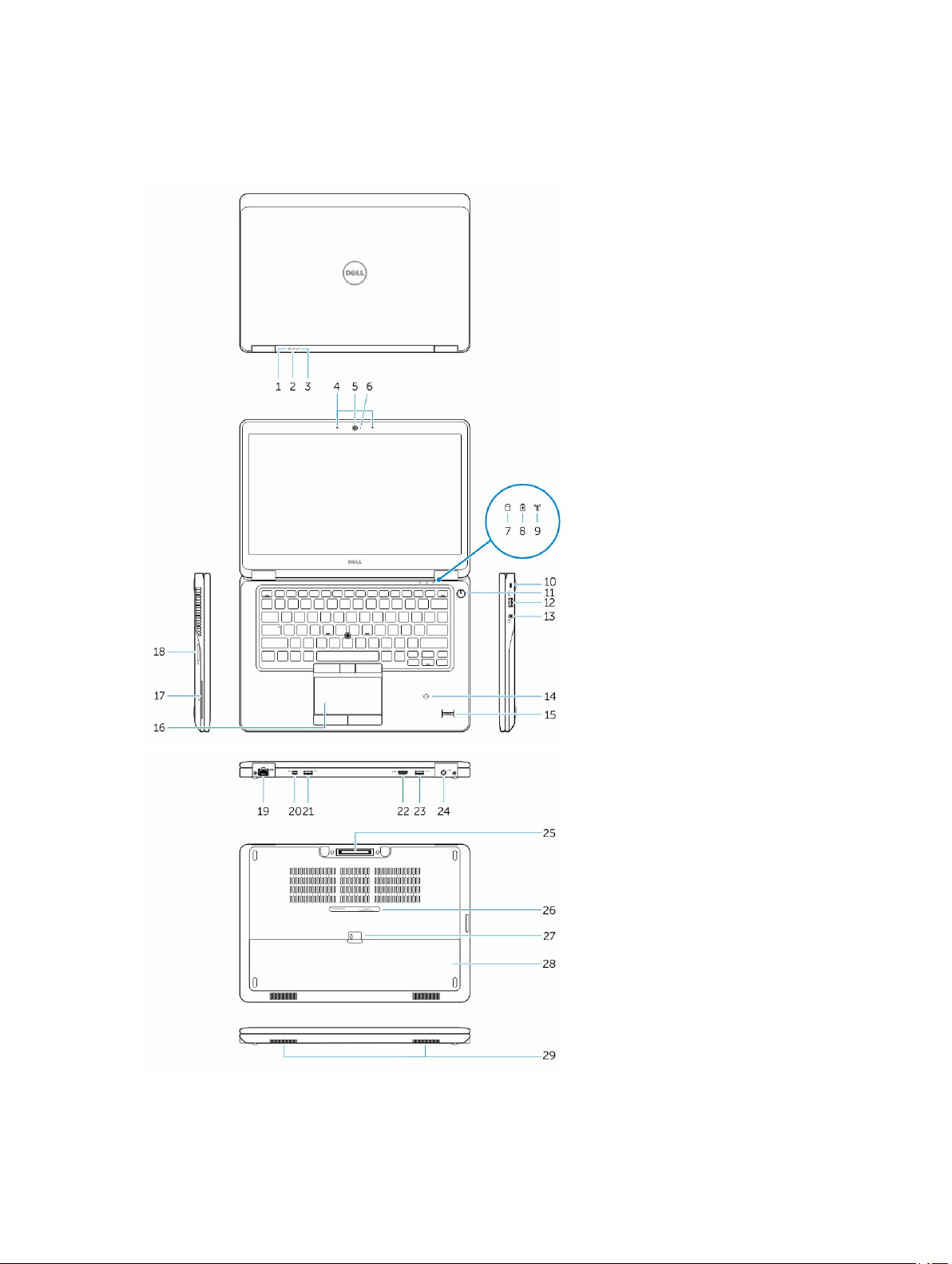
Přehled systému
10
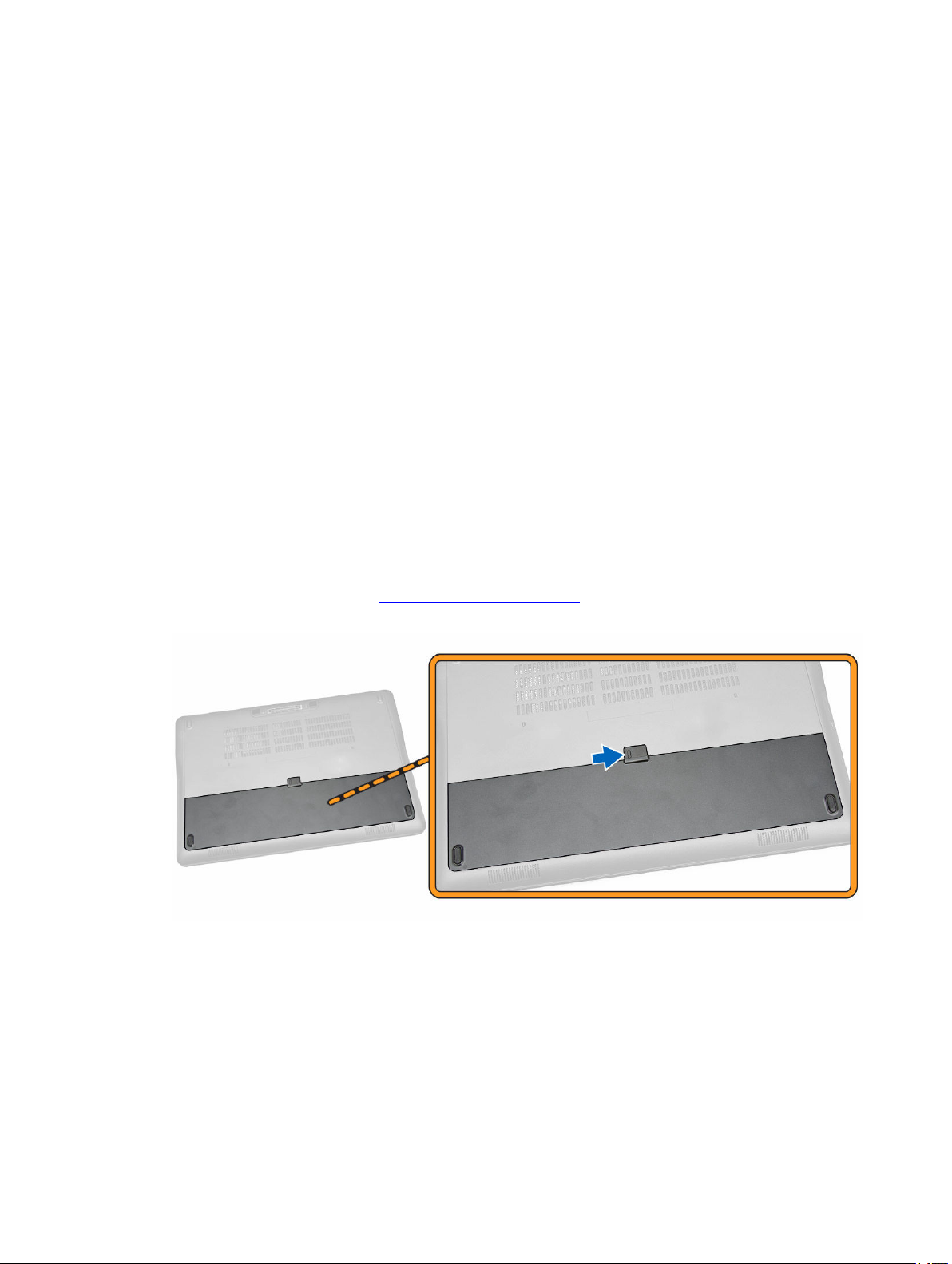
1. Indikátor stavu baterie 2. Indikátor aktivity pevného disku
3. Indikátor napájení 4. Mikrofony
5. Kamera 6. Kontrolka stavu kamery
7. Indikátor aktivity pevného disku 8. Indikátor stavu baterie
9. Indikátor stavu bezdrátové sítě 10. Slot bezpečnostního kabelu
11. Tlačítko napájení 12. konektor USB 3.0
13. Konektor náhlavní soupravy 14. Čtečka bezkontaktních čipových karet / čtečka
NFC (volitelná)
15. Čtečka otisků prstů (volitelně) 16. Dotyková podložka
17. Slot čtečky čipových karet (volitelný) 18. Čtečka paměťových karet
19. Síťový konektor 20. Konektor Mini-DisplayPort
21. konektor USB 3.0 22. konektor HDMI
23. konektor USB 3.0 s technologií PowerShare 24. Konektor napájení
25. Dokovací konektor 26. Servisní štítek
27. Západka pro uvolnění baterie 28. Baterie
29. Reproduktory
Vyjmutí baterie
1. Postupujte podle pokynů v části Před manipulací uvnitř počítače.
2. Posunutím zajišťovací západky uvolněte baterii.
3. Vyjměte baterii z počítače.
11
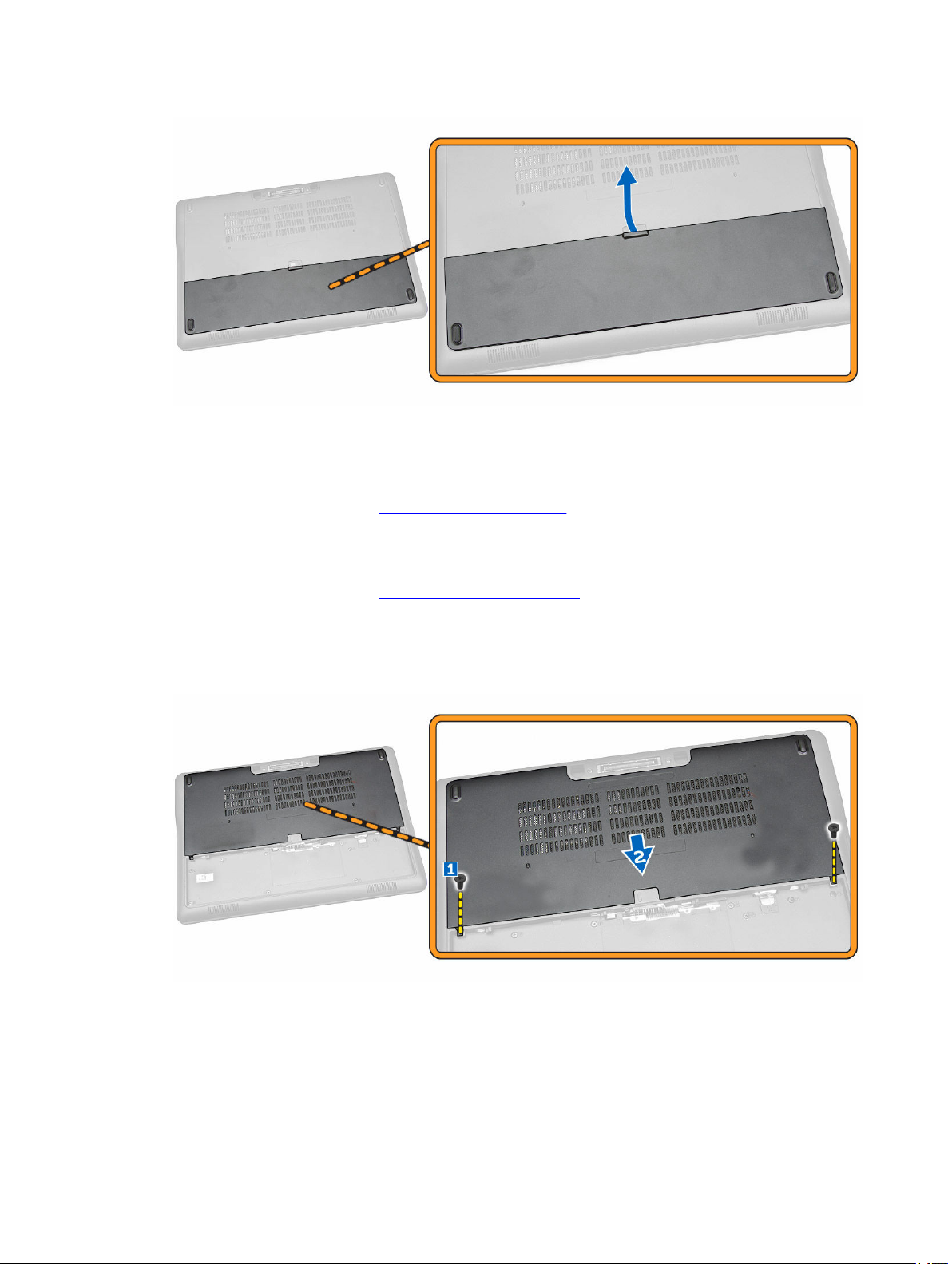
Vložení baterie
1. Zasuňte baterii do slotu, dokud nezapadne na místo.
2. Postupujte podle pokynů v části Po manipulaci uvnitř počítače.
Sejmutí spodního krytu
1. Postupujte podle pokynů v části Před manipulací uvnitř počítače.
2. Vyjměte baterii.
3. Podle obrázku proveďte následující kroky:
a. Vyšroubujte šrouby připevňující spodní kryt k počítači [1].
b. Vysuňte spodní kryt a uvolněte ho z počítače [2].
4. Vyjměte spodní kryt z počítače.
12
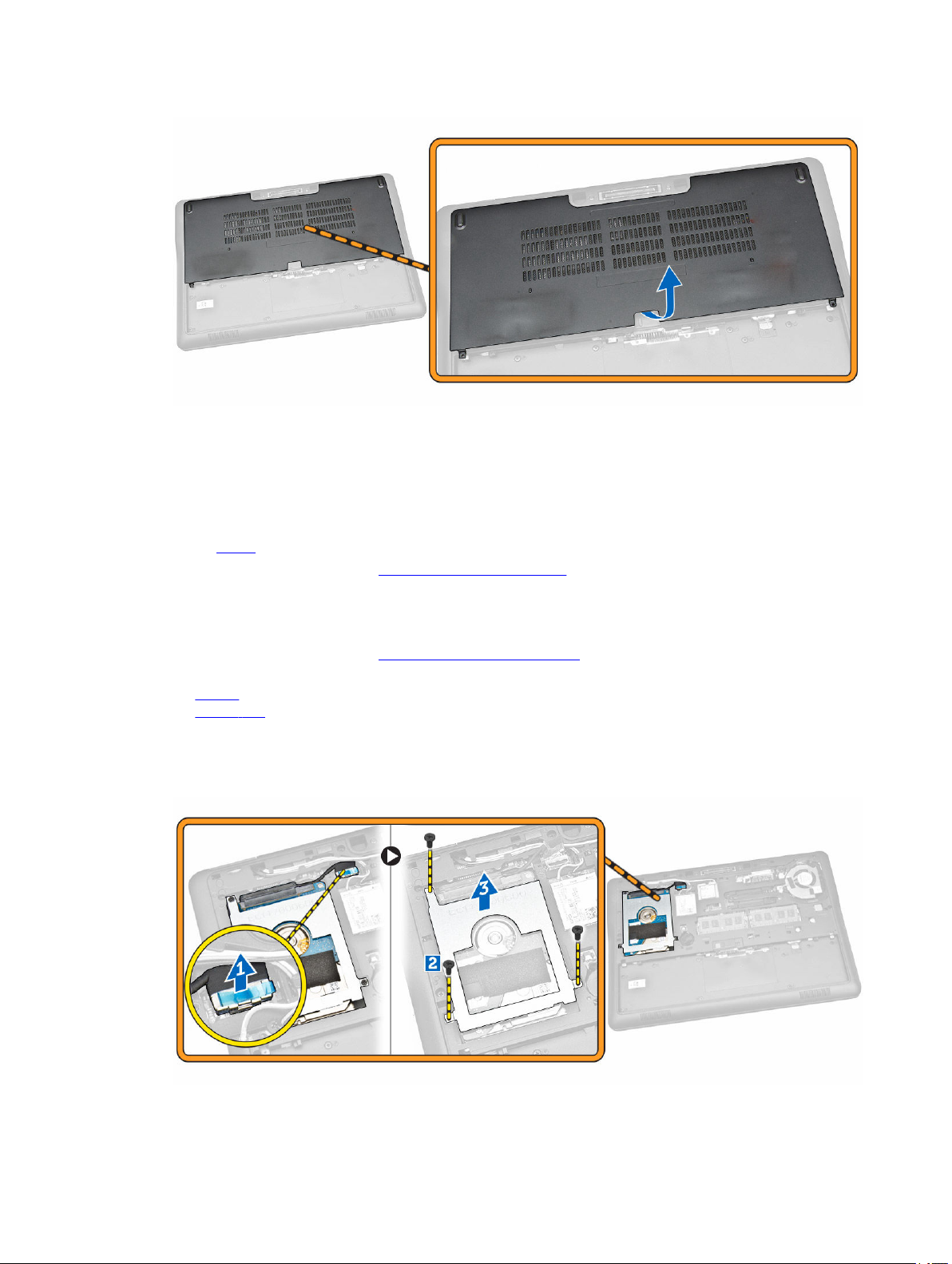
Nasazení spodního krytu
1. Umístěte spodní kryt tak, aby otvory pro šroubky na krytu byly správně umístěny na otvorech pro
šroubky na počítači.
2. Utáhněte šrouby, které připevňují spodní kryt k počítači.
3. Vložte baterii.
4. Postupujte podle pokynů v části Po manipulaci uvnitř počítače.
Demontáž pevného disku
1. Postupujte podle pokynů v části Před manipulací uvnitř počítače.
2. Demontujte následující součásti:
a. baterie
b. spodní kryt
3. Podle obrázku proveďte následující kroky:
a. Odpojte kabel pevného disku od počítače [1].
b. Odstraňte šrouby, kterými je k pevnému disku upevněn jeho držák [2].
c. Vyjměte držák pevného disku a uvolněte pevný disk [3].
13
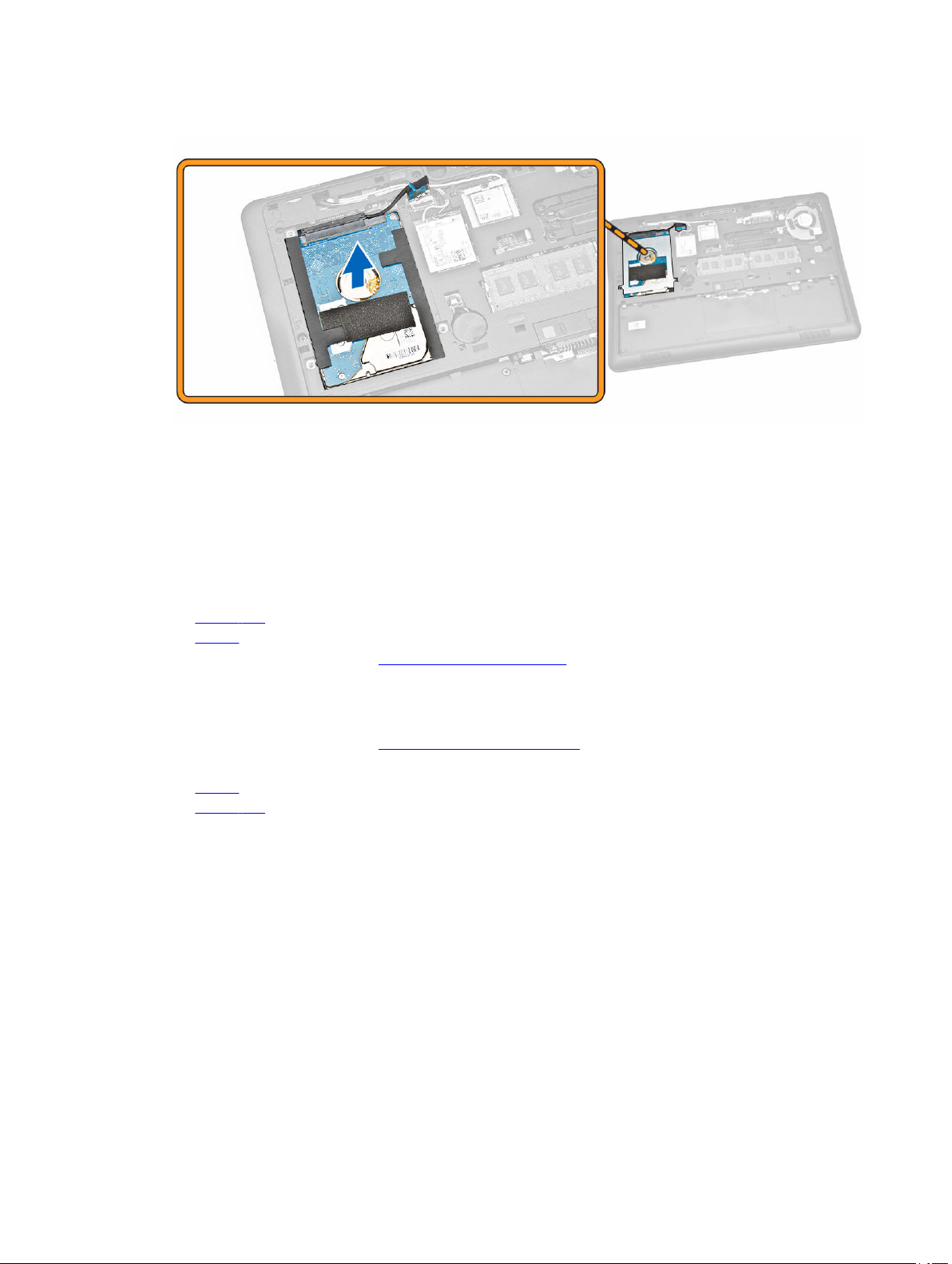
4. Vyjměte pevný disk z počítače.
Montáž pevného disku
1. Umístěte pevný disk do počítače.
2. Umístěte držák pevného disku na pevný disk.
3. Upevněte pevný disk k počítači pomocí šroubů.
4. Připojte kabel pevného disku ke konektoru na základní desce.
5. Namontujte tyto součásti:
a. spodní kryt
b. baterie
6. Postupujte podle pokynů v části Po manipulaci uvnitř počítače.
Vyjmutí knoflíkové baterie
1. Postupujte podle pokynů v části Před manipulací uvnitř počítače.
2. Demontujte následující součásti:
a. baterie
b. spodní kryt
3. Podle obrázku proveďte následující kroky:
a. Odpojte kabel knoflíkové baterie od konektoru na základní desce [1].
b. Vyrýpněte knoflíkovou baterii ze základní desky [2].
14
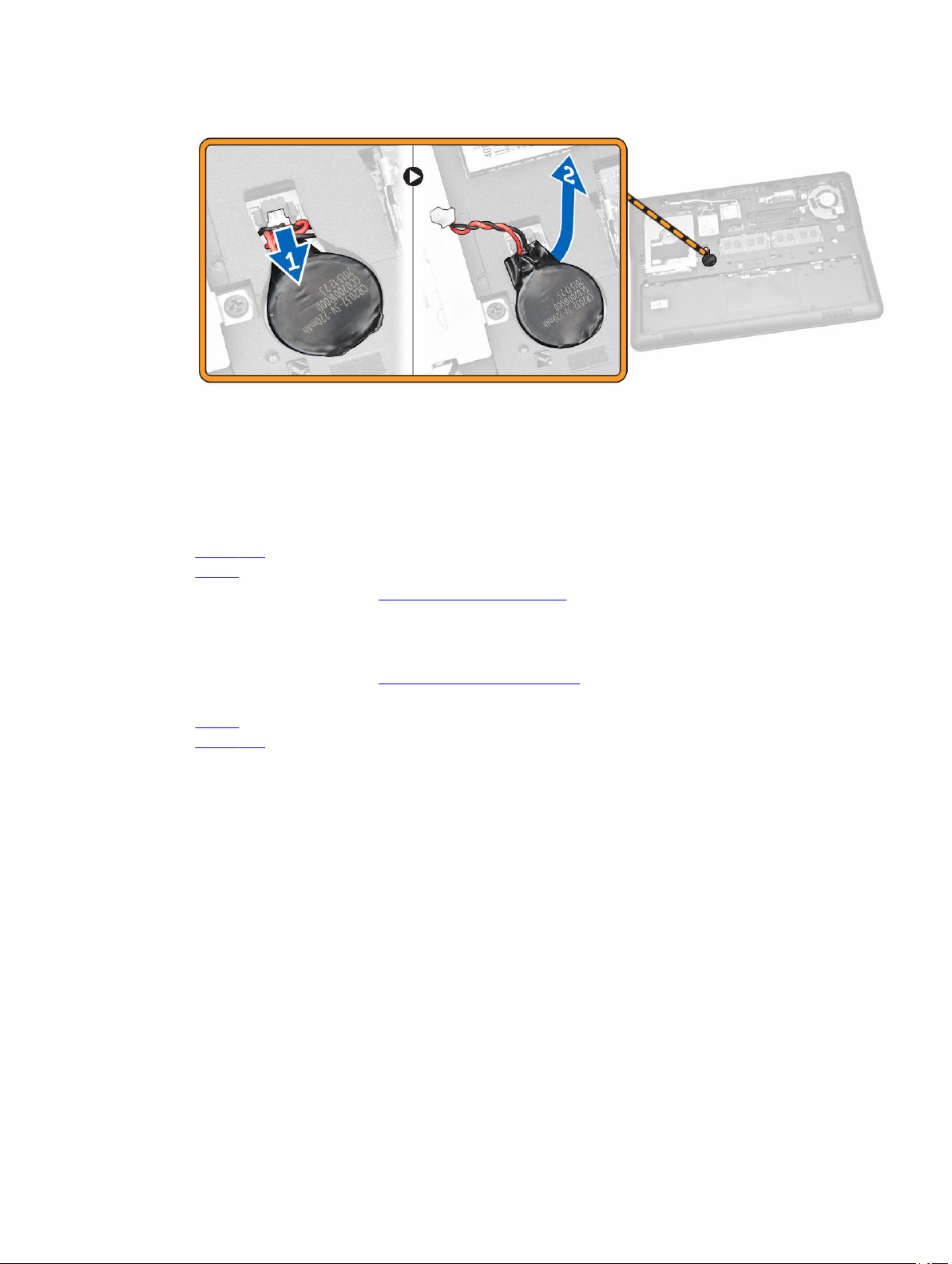
Vložení knoflíkové baterie
1. Vložte knoflíkovou baterii na místo v počítači.
2. Připojte kabel knoflíkové baterie k jejímu konektoru na základní desce.
3. Namontujte tyto součásti:
a. spodní kryt
b. baterie
4. Postupujte podle pokynů v části Po manipulaci uvnitř počítače.
Demontáž karty mSATA SSD
1. Postupujte podle pokynů v části Před manipulací uvnitř počítače.
2. Demontujte následující součásti:
a. baterie
b. spodní kryt
3. Podle obrázku proveďte následující kroky:
a. Odstraňte šroub, který upevňuje kartu mSATA SSD k počítači.
b. Zvedněte a vyjměte kartu SSD z počítače [2].
15
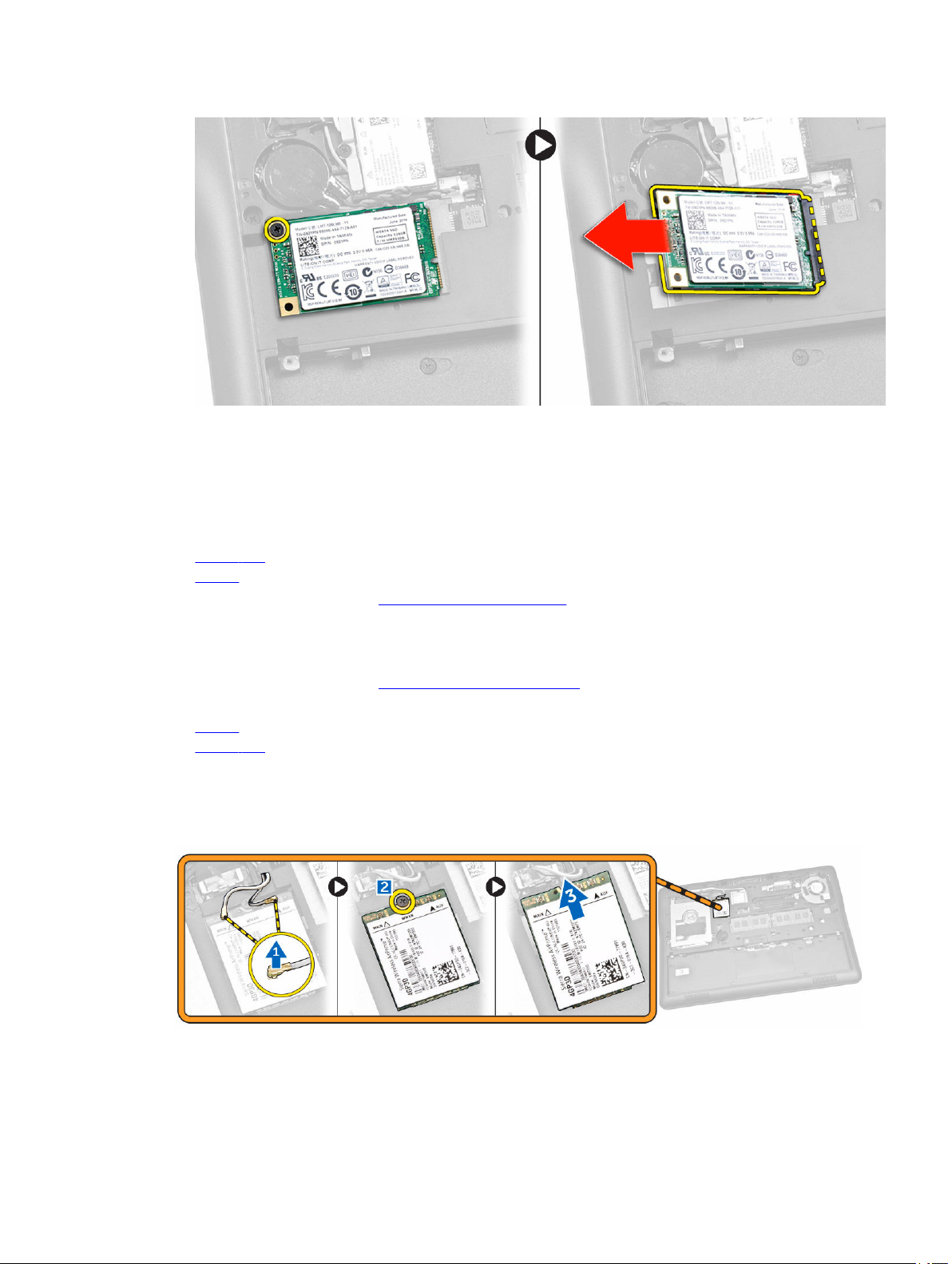
Montáž karty mSATA SSD
1. Umístěte kartu mSATA SSD do příslušného slotu.
2. Utažením šroubu připevněte kartu mSATA SSD k počítači.
3. Namontujte tyto součásti:
a. spodní kryt
b. baterie
4. Postupujte podle pokynů v části Po manipulaci uvnitř počítače.
Vyjmutí karty WWAN
1. Postupujte podle pokynů v části Před manipulací uvnitř počítače.
2. Demontujte následující součásti:
a. baterie
b. spodní kryt
3. Podle obrázku proveďte následující kroky:
a. Odpojte kabely WWAN z konektorů na kartě WWAN [1].
b. Odstraňte šroub, který upevňuje kartu WWAN k počítači [2].
c. Vyjměte kartu WWAN z počítače [3].
16
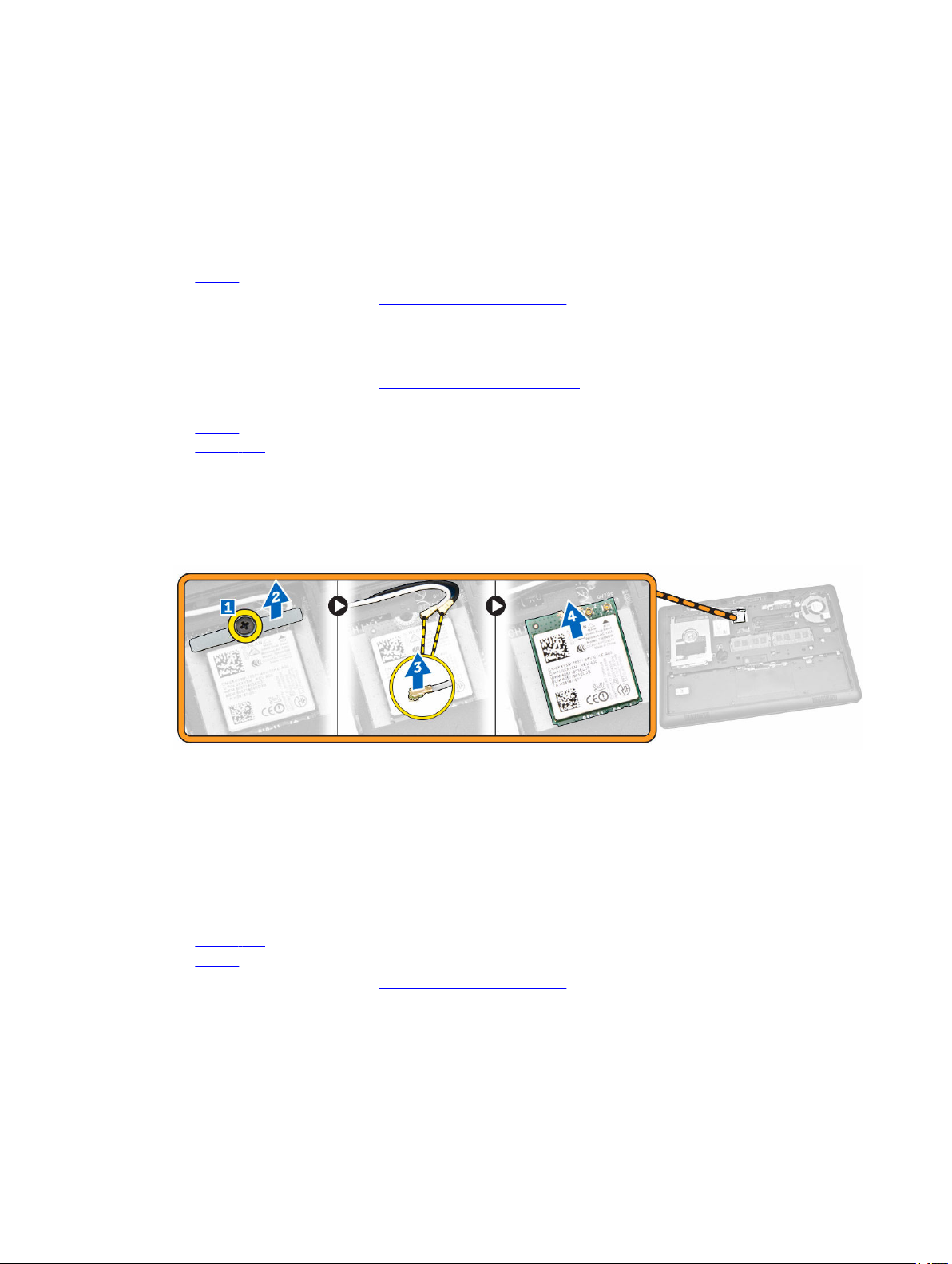
Montáž karty mSATA SSD
1. Umístěte kartu mSATA SSD do příslušného slotu.
2. Utažením šroubu připevněte kartu mSATA SSD k počítači.
3. Namontujte tyto součásti:
a. spodní kryt
b. baterie
4. Postupujte podle pokynů v části Po manipulaci uvnitř počítače.
Vyjmutí karty WLAN
1. Postupujte podle pokynů v části Před manipulací uvnitř počítače.
2. Demontujte následující součásti:
a. baterie
b. spodní kryt
3. Podle obrázku proveďte následující kroky:
a. Odstraňte šroub, který upevňuje kartu WLAN k počítači [1].
b. Vyjměte kovový držák, který upevňuje kabely WLAN [2].
c. Odpojte kabely WLAN od konektorů na kartě WLAN [3].
d. Vyjměte kartu WLAN z počítače [4].
Montáž karty sítě WLAN
1. Vložte kartu WLAN do slotu v počítači.
2. Připojte kabely WLAN ke konektorům na kartě WLAN.
3. Umístěte kovový držák na kartu WLAN.
4. Zašroubujte šroub, který připevňuje kartu WLAN k počítači.
5. Namontujte tyto součásti:
a. spodní kryt
b. baterie
6. Postupujte podle pokynů v části Po manipulaci uvnitř počítače.
17
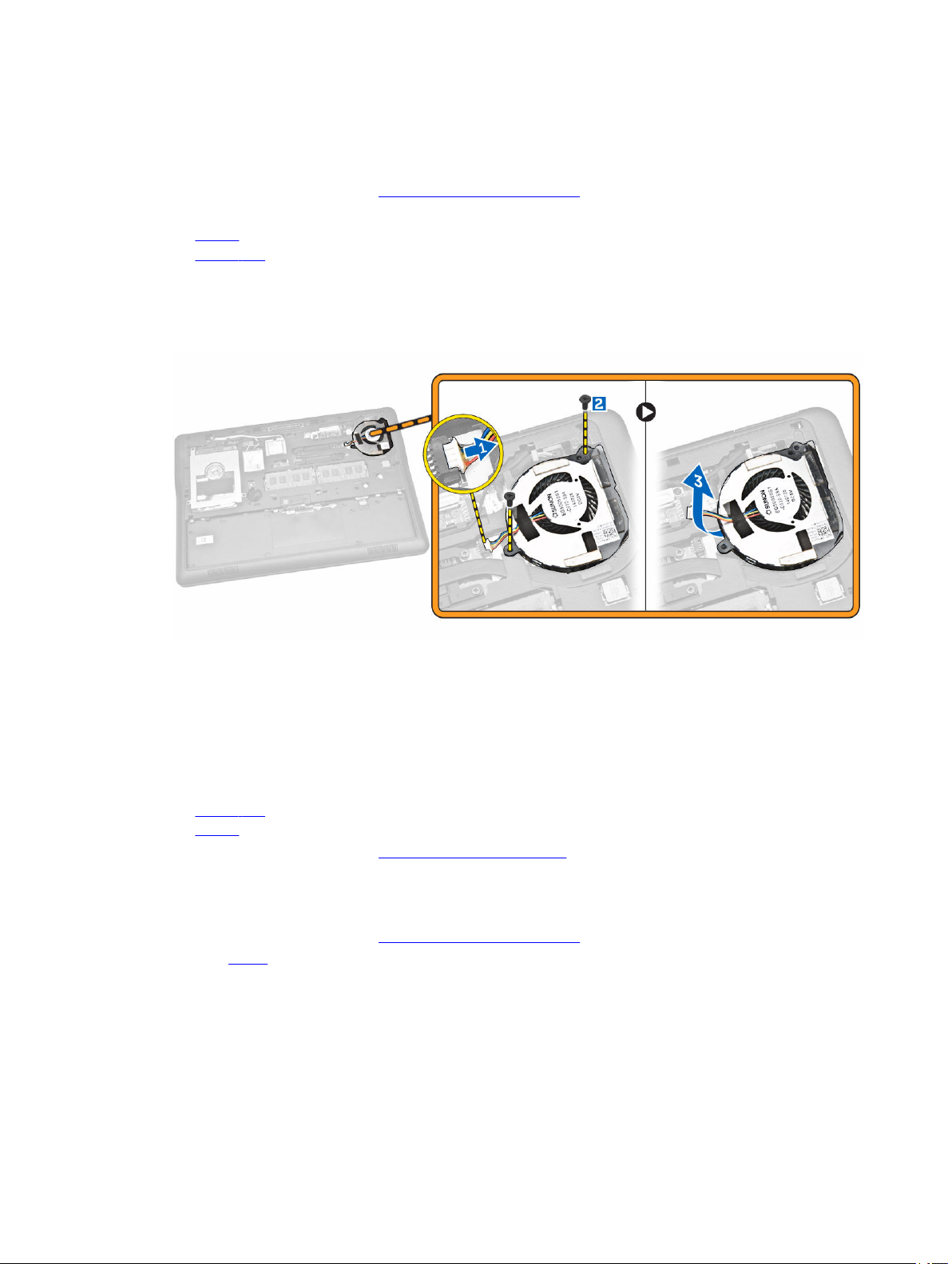
Demontáž systémového ventilátoru
1. Postupujte podle pokynů v části Před manipulací uvnitř počítače.
2. Demontujte následující součásti:
a. baterie
b. spodní kryt
3. Podle obrázku proveďte následující kroky:
a. Odpojte kabel systémového ventilátoru od konektoru na základní desce [1].
b. Vyšroubujte šrouby připevňující systémový ventilátor k počítači [2].
c. Vyjměte systémový ventilátor z počítače [3].
Montáž systémového ventilátoru
1. Umístěte systémový ventilátor do slotu v počítači.
2. Utáhněte šrouby, které systémový ventilátor připevňují k počítači.
3. Připojte kabel systémového ventilátoru k počítači.
4. Namontujte tyto součásti:
a. spodní kryt
b. baterie
5. Postupujte podle pokynů v části Po manipulaci uvnitř počítače.
Demontáž čelního krytu displeje (bezel)
1. Postupujte podle pokynů v části Před manipulací uvnitř počítače.
2. Vyjměte baterii.
3. Vycvakněte okraje, a uvolněte tak čelní kryt displeje ze sestavy displeje.
18
